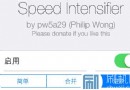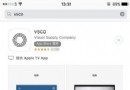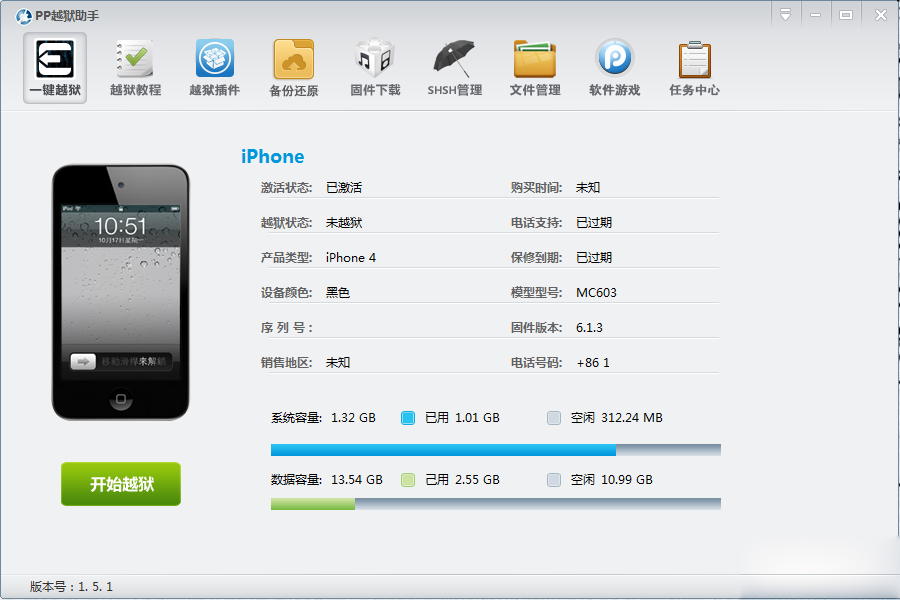ios9.0.1越獄怎麼樣?iOS9.0.1與iOS9.0.2越獄哪個好?
1、iOS9.0.1越獄怎麼樣?
與iOS9.0和iOS9.0.2一樣,iOS9.0.1同樣可以用創E測評iOS9越獄工具實現完美越獄。
pp越獄助手官方最新版:pp越獄助手官方下載
盤古越獄for iOS 9(iOS9.0.2完美越獄) 中文官方版
2、iOS9.0.1/9.0.2越獄哪個好?
相對於iOS9.0.1,iOS9.0.2在系統穩定性和運行流暢度方面有著一定的優勢,如果你還停留在iOS9.0.1,建議你升級iOS9.0.2之後再越獄。(當然,這兩個版本的系統差別並不是太大,不升級直接選擇iOS9.0.1越獄也可以)
3、iOS9.0.1越獄之後還能升級iOS9.0.2嗎?
目前蘋果還未關閉iOS9.0.2系統驗證,如果你在iOS9.0.1越獄之後還想要升級iOS9.0.2,只需下載iOS9.0.2固件,用iTunes進行刷機升級即可。注意,升級之前一定要做好資料備份哦!
一、越獄前操作:
1. 越獄前務必在設備”設置”—“iCloud”—關閉“查找我的iPhone”
2. 越獄前務必在設備”設置”— ”TouchID與密碼”— ”關閉密碼”
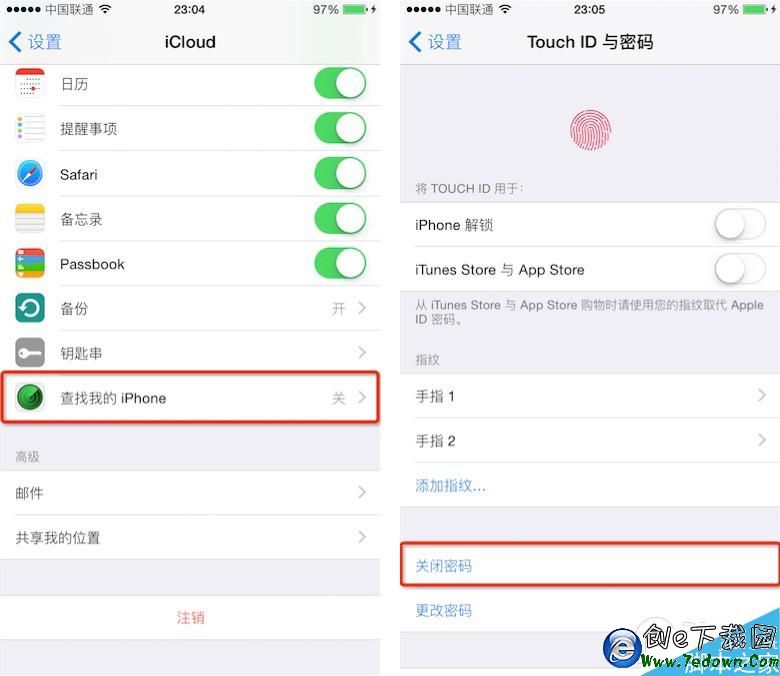
二、開始越獄操作:
1. 打開PP越獄助手
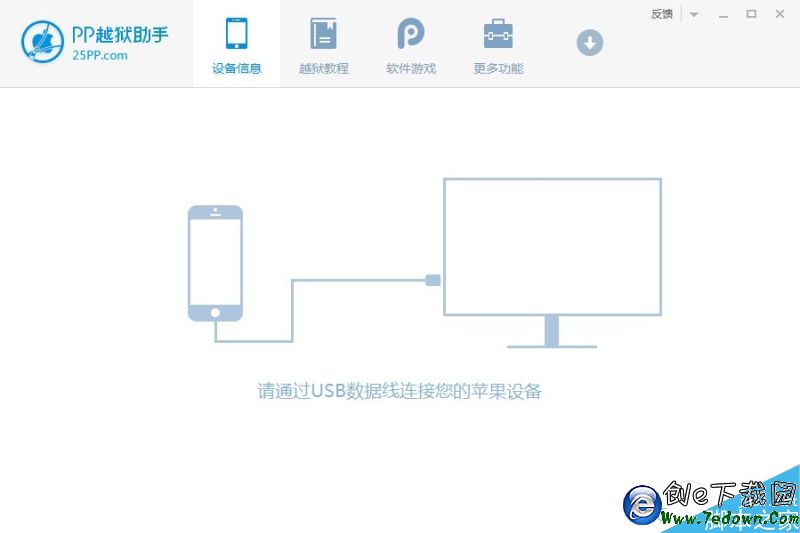
2. 識別到蘋果設備後點擊【一鍵越獄】
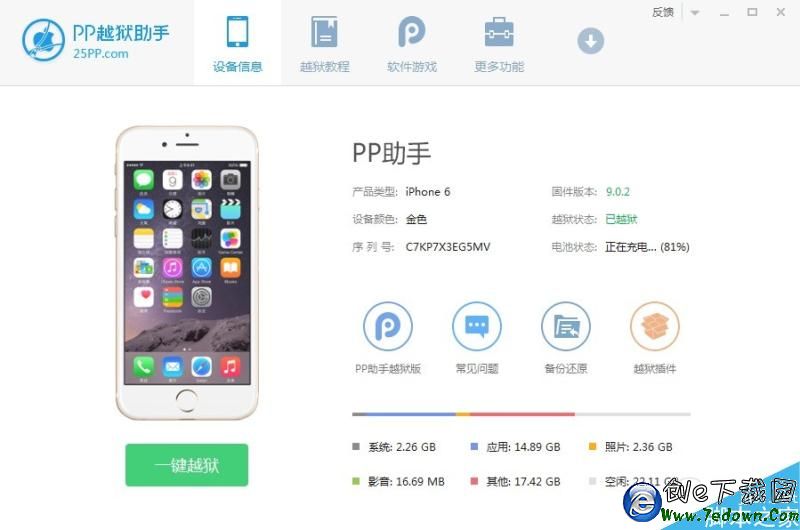
3. 點擊PP越獄工具【開始越獄】按鈕
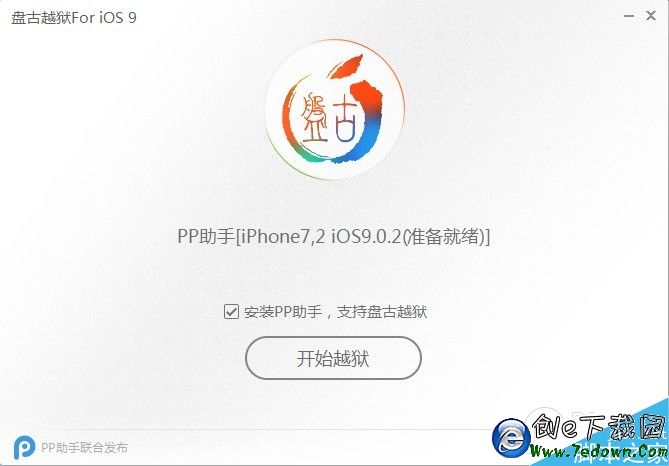
4. 請仔細閱讀【越獄須知】後,點擊【我已經備份】進入下一步
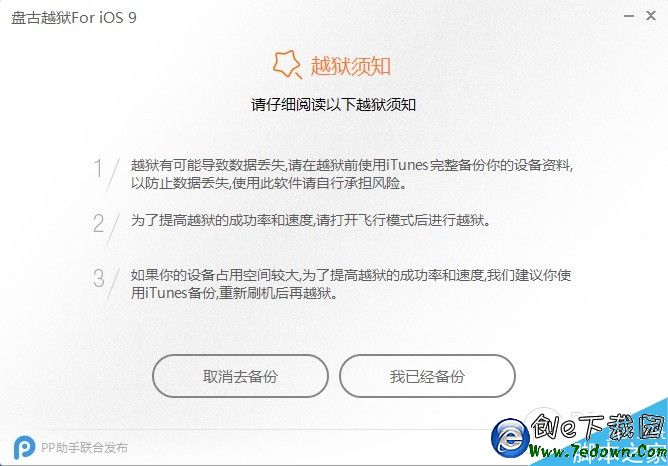
5. PP越獄工具正在為設備進行越獄,當進行至提示“請打開飛行模式”時,請打開蘋果設備的飛行模式,PP越獄工具會繼續越獄
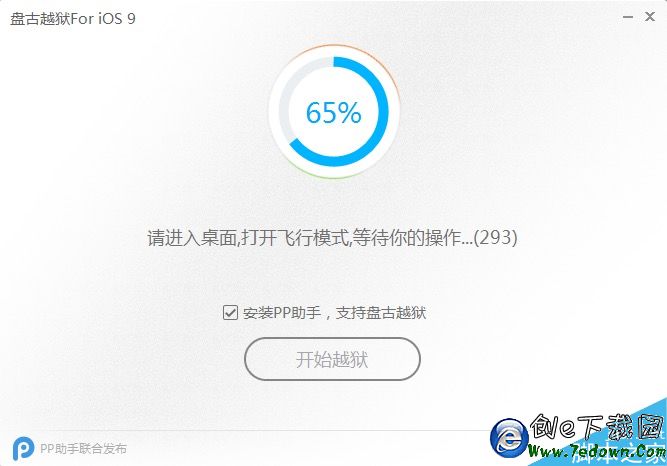

6. PP越獄工具進行至“請解鎖設備,點擊桌面上的<盤古>圖標 ”時,請打開蘋果設備,點擊屏幕的“盤古”圖標,點擊“Accept”按鈕,在彈出【“盤古”想訪問您的照片】對話框點擊【好】
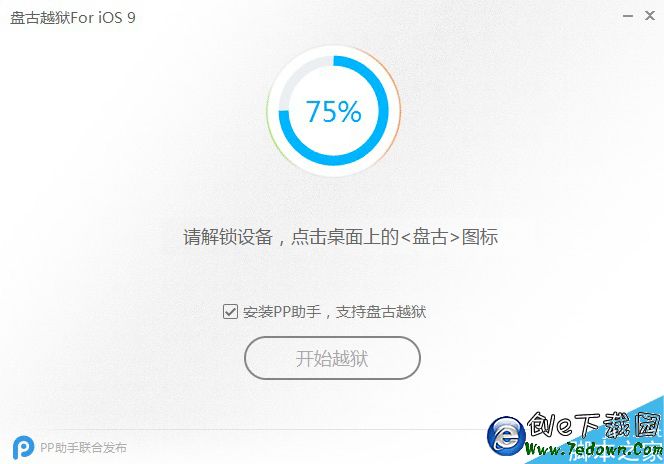
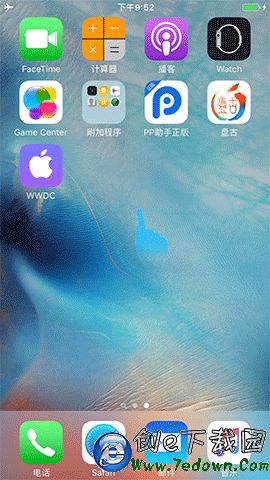
7.PP越獄工具正在為設備進行越獄,請耐心等待提示【越獄成功】
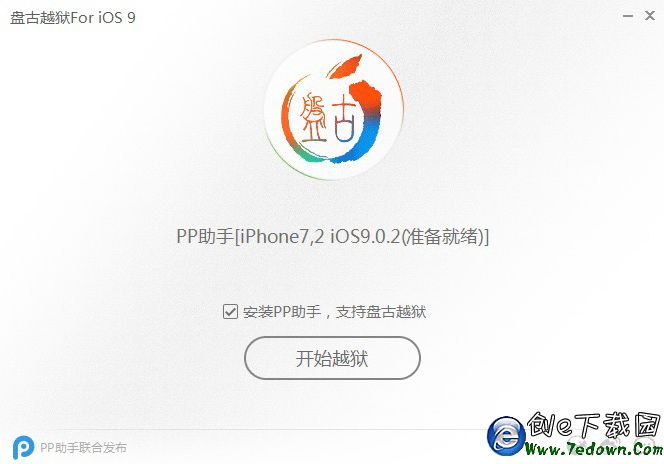
以上就是關於iOS9.0.1與iOS9.0.2越獄哪個好以及越獄前的操作介紹,大家看明白了嗎?希望能對大家有所幫助!